Los Usuarios esperan experiencias de compra conectadas desde el Buscador hasta la compra. Pero sus viajes no son lineales; se mueven, visitan, y vuelven a visitar, múltiples sitios y aplicaciones, varias veces al día.
Esto hace que sea difícil para las empresas ofrecer una experiencia coordinada de Commerce (Ecommerce + tiendas físicas), especialmente si están ejecutando un experimento o personalización en su Sitio Web
¿Cómo se aseguran de que la versión de su sitio que alguien vio en la mañana sea la misma que ven en la tarde?
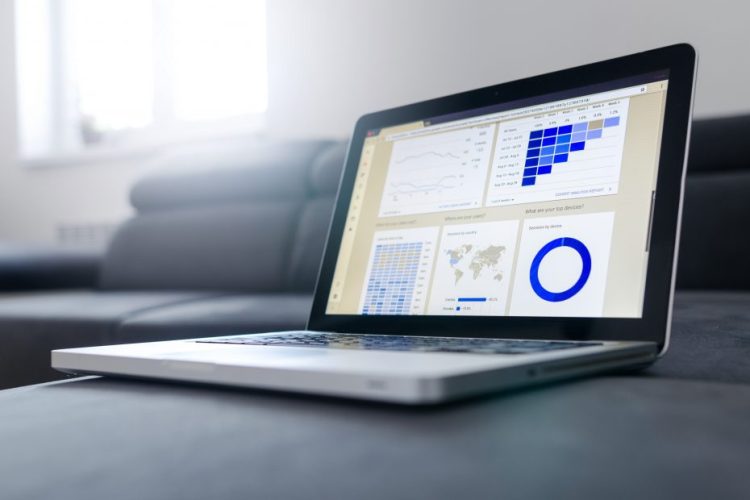
Google Analytics Es Extremadamente útil para el comercio electrónico. Permite a los responsables de la tienda Online monitorear rendimientos de ventas por productos, marcas y categorías. CTR de Banners OnPage, Promociones internas. Cupones de descuento. Análisis de productos por posición y CTR, Análisis de Cross Selling y UpSelling… entre otros
¿Cómo usar Universal Analytics para aumentar las ventas ?
Y entre sus funciones más “ocultas” esta la de Alimentar Google Ads Search, realizar Smart Bidding, y campañas con merchant Center. En definitiva si no tenemos Google Analytics Correctamente implementado y configurado, difícilmente se puedan Ejecutar campañas de Performance Ads. Cualquier intento de realizar Performance sin Vincular Google Analytics + Google Ads es pura casualidad.
¿Qué es Google Optimize?
Google Optimize ya tiene un tiempo entre nosotros, tanto la version gratuita como pa version paga Optimize 360.
Google Optimize 360 es la plataforma de prueba A/B y personalización de Google. Como la mayoría de las plataformas de A/B Testing, permite a los vendedores probar las variaciones de un sitio para mejorar las conversiones. A diferencia de la mayoría de las plataformas de prueba A / B, se integra de forma nativa con Google Analytics y Google Tag Manager
¿Cómo se implementa Google Optimize?
Actualizado: a medida que Google Optimize madura, hemos visto cambios en las recomendaciones sobre cómo implementarlo en su sitio. Existen muchas opciones, pero la forma recomendada de agregar Optimize a su sitio es agregar una línea de código al fragmento de Universal Analytics instalado en su sitio web. El proceso general para configurar Google Optimize se ve así:
- Crea una cuenta y contenedor
- Enlace el contenedor a Google Analytics
- Instale Google Optimize en el sitio (si ya tenes Google tag Manager,)



Creando tu primer experimento

Crear tu primer experimento es muy simple.
1. Desde la página Optimizar contenedor, haga clic en el botón azul “Crear experimento”.
2. Ingrese el nombre del experimento, la página del editor y el tipo de experimento que le gustaría ejecutar. La página del editor es la página a la que hará modificaciones para usar el editor visual. Por ejemplo, si está ejecutando y experimentando en páginas de blog, ingrese una URL de entrada de blog. Más tarde, usará la orientación experimental para aplicar sus cambios a algunas o todas las publicaciones de su blog.
3. Seleccione el tipo de experimento que le gustaría ejecutar. Tienes tres opciones básicas aquí:

- Prueba A / B. Prueba dos o más variantes de una página, también llamada prueba A / B / N. Este es el más común de los experimentos.
- Prueba multivariante. Prueba variantes con dos o más secciones diferentes en la misma página (o plantilla de página). Esto es ideal para cuando desee probar múltiples combinaciones de elementos en la misma página (o plantilla de página).
- Prueba de redireccionamiento. Pruebe páginas web separadas identificadas por diferentes URL o rutas. Si está realizando grandes cambios en el código de la página, puede ralentizar la página. Si se encuentra en esa situación, es mejor ejecutar una prueba de redireccionamiento. No olvide agregar una etiqueta noindex a la página de prueba.
Interfaz de experimento

Configure la etiqueta de Optimize en Tag Manager

Una vez que tenga esa información, siga la guía de configuración de etiquetas de Optimize en Google Tag Manager:
- Inicie sesión en Tag Manager y seleccione una cuenta.
- Haga clic en Etiquetas > Nueva.
- Haga clic en Configuración de la etiqueta > Google Optimize.
- Introduzca su ID de contenedor de Optimize.
- Seleccione una variable de configuración de Google Analytics.
- Haga clic en Guardar y guarde la etiqueta sin activadores.
- Abra la etiqueta de página vista de Analytics de la propiedad de Analytics vinculada al contenedor de Optimize.
- Haga clic en Configuración de la etiqueta > Configuración avanzada > Secuenciación de etiquetas.
- Marque la casilla para que se active otra etiqueta antes que esta. En Etiqueta de configuración, haga clic en el menú y seleccione la etiqueta de Optimize que quiera.
- Configure la etiqueta de Optimize de forma que se active una vez por página y guárdela.
- Para que se apliquen los cambios, publique el contenedor de Tag Manager.

Para el resto de esta publicación de blog, nos centraremos en una prueba A / B. Vamos a sumergirnos en la interfaz del experimento.
Hay dos pestañas principales, “Detalles” e “Informes”. Detalles es donde podrá encontrar y modificar la información del experimento, los informes son donde se informan los datos del experimento (también se informan en GA).
Aquí hay dos secciones principales: variantes y configuración.
Sección de variantes
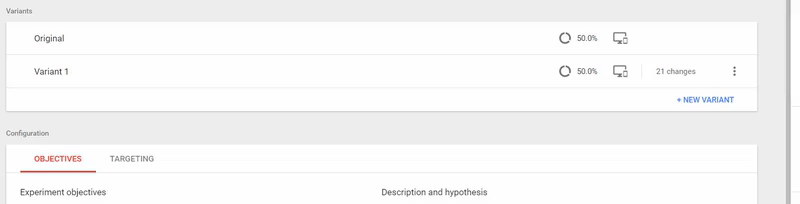
Variantes es donde puedes ver:
- ¿Cuántas variantes hay en tu experimento?
- Qué porcentaje de tráfico recibirá cada variante (se recomienda una división uniforme)
- Opciones para obtener una vista previa del aspecto del experimento en computadoras de escritorio y dispositivos móviles. También es donde puede generar un enlace de vista previa para su equipo.
- Número de cambios realizados en la variación.
- Opciones adicionales que incluyen editar nombre de variante y eliminar variante.
Sección de Configuracion

La sección de configuración es donde puede proporcionar una descripción del experimento, seleccionar las metas (objetivos) del experimento y seleccionar los parámetros de orientación.
Seleccionar objetivos es importante. A diferencia de Optimize 360 (la versión premium), no puede cambiar los objetivos de forma retroactiva para ver cómo su experimento afectó a otros objetivos. Así que asegúrese de tener todos sus objetivos seleccionados antes de comenzar su experimento.
Hipótesis Mejores prácticas. Si recién está comenzando con las pruebas, puede sentirse tentado a simplemente escribir una descripción de la prueba y omitir la hipótesis. Esto no es recomendable. Escribir una hipótesis clara lo mantendrá honesto cuando lleguen los resultados. Siga esta fórmula básica cuando genere una hipótesis: Si [hago esto], entonces [esto sucederá] .
Orientación
La sección de orientación es donde definirá qué condiciones activarán el experimento. Las opciones de orientación se evalúan en la carga de la página.
Opciones de orientación. Cada opción de orientación enlaza con los documentos de optimización de orientación que tienen mucha más información sobre cómo usar cada una de estas opciones.
- URLs . Orientar páginas específicas y conjuntos de páginas. La orientación por URL le permite elegir las páginas web donde se ejecutan sus experimentos. La orientación por URL es útil para presentar variantes de experimentos en un conjunto específico de páginas, fácilmente definidas por su URL. Puede segmentar una sola página, un subconjunto estrecho de páginas o incluso Hosts y Rutas.
- Audiencias (solo 360) . Público objetivo que cree en Google Analytics. Optimize 360 permite dirigir sus experimentos a Audiencias de análisis. Esto le permite enfocar su experimento en un grupo de usuarios que han exhibido comportamientos específicos en su sitio.
- Comportamiento . Diríjase a los usuarios que llegan a su sitio desde un canal o fuente específicos. La orientación por comportamiento le permite apuntar a usuarios y visitantes nuevos que provienen de un referente específico.
- Geo . Diríjase a visitantes de una ciudad, región, metro o país específicos. Use la orientación geográfica para apuntar a usuarios de un área geográfica particular. Por ejemplo, puede invitar a usuarios de una ciudad específica a asistir a un evento en persona o visitar su tienda minorista. Al escribir en el campo Valores, verá sugerencias de la API de orientación geográfica de AdWords para ayudar a acelerar la creación de reglas.
- Tecnología . Apunte a los usuarios que visitan desde un navegador, sistema operativo o dispositivo específico. Optimize examina la cadena de agente de usuario del navegador para identificar qué navegador se está utilizando, qué versión y en qué sistema operativo. Puede usar estos datos como criterios de orientación en Optimize.
- Variable JavaScript . Páginas de destino basadas en valores variables de JavaScript. Utilice este tipo de orientación si puede encontrar el valor que está buscando en el código fuente de la página web en forma de una variable de JavaScript.
- Cookie de primera parte . Apunte el valor de una cookie propia en el navegador del visitante. Optimize puede verificar si un visitante tiene una cookie propia de su sitio web y usar esa información en las reglas de orientación.
- JavaScript personalizada . Páginas de destino basadas en un valor devuelto por JavaScript personalizado. La orientación personalizada de JavaScript le permite inyectar JavaScript en una página, luego orientar sus experimentos en función del valor que devuelve JavaScript.
- Parámetro de consulta . Orientar páginas específicas y conjuntos de páginas. Optimize puede verificar los parámetros de consulta y usarlos en las reglas de orientación.
- Variable de capa de datos . En lugar de hacer referencia a variables de JavaScript en sus condiciones de orientación, puede hacer referencia a pares clave-valor que se almacenan en la capa de datos.
Tipos de coincidencias
Cada opción de orientación tiene una variedad de diferentes tipos de concordancia.
- Igual / No es igual . Cada carácter, de principio a fin, debe ser una coincidencia exacta del valor introducido para que la condición se evalúe como verdadera. Evalúe como verdadero cuando el parámetro de consulta no sea igual a ninguno de los valores ingresados.
- Contiene / no contiene . El tipo de coincidencia contiene (también conocido como “coincidencia de subcadena”) le permite orientar cualquier aparición de una subcadena con una cadena más larga.
- Comienza con / No comienza con . El comienzo con el tipo de coincidencia coincide con caracteres idénticos que comienzan desde el comienzo de la cadena de consulta hasta el último carácter en la cadena que especifique.
- Termina con / No termina con . Una coincidencia exacta del valor introducido con el final de la URL. Puede orientar las páginas del carrito de compras que usan /thankyou.html al final de sus URL.
- REGEX coincide / no coincide con REGEX . Una expresión regular utiliza caracteres especiales para habilitar comodines y coincidencias flexibles. Las coincidencias de expresiones regulares son útiles cuando la raíz, los parámetros finales o ambos pueden variar en las URL de la misma página web. Si un usuario puede provenir de uno de los muchos subdominios, y sus URL usan identificadores de sesión, puede usar una expresión regular para definir el elemento constante de su URL.
Libro REGEX gratuito (PDF) . Si nunca ha usado expresiones regulares, se está perdiendo. Son infinitamente útiles. El CEO de LunaMetrics, Robbin Steif, escribió un breve libro sobre el uso de expresiones regulares para Google Analytics. Es un gran recurso para aquellos que recién comienzan.
Edición de su variación con Optimize Visual Editor
Para utilizar el editor de Optimize Visual, necesitará Google Chrome, la extensión de Google Chrome Optimize .
Una vez que haya descargado la extensión Optimize, puede ingresar al editor visual haciendo clic en una de sus variantes. Cuando se carga el editor, verá la página del editor que definió al configurar el experimento. Si alguna vez ha usado un editor WYSIWYG, esta interfaz será bastante intuitiva. Apunte y haga clic para seleccionar un elemento, arrastre y suelte para mover elementos, y use el menú azul deslizante hacia arriba para modificar un estilo de elementos. A continuación proporciono detalles sobre las opciones disponibles en este editor.

- Nombre del experimento Este es el nombre de tu experimento.
- Alternar variantes. Muestra un menú desplegable de variantes, al seleccionar una se cargará la variante en el editor.
- Prueba de dispositivo. Este menú desplegable muestra los dispositivos disponibles para elegir. Al seleccionar uno de los dispositivos, se mostrará cómo se verá su experimento en ese dispositivo. El escritorio siempre se selecciona de manera predeterminada.
- Número de cambios realizados. Al hacer clic en este elemento, se abrirá un menú que muestra cada cambio realizado en la variante actual, y le ofrece opciones para editar o eliminar cada cambio.
- Diagnóstico Este es un recuento de posibles problemas con los cambios que realizó. Estos problemas también están marcados en su lista de cambios.
- CSS personalizado. Si prefiere trabajar con código, este elemento del menú le permitirá agregar CSS personalizado a la variante. Esto solo se aplica a la variante en la que está trabajando actualmente, no a todas las variantes.
- Modo interactivo. Si necesita editar contenido que está oculto por un menú desplegable o una pestaña, deberá usar el modo interactivo. Entrar en modo interactivo le permitirá hacer clic en elementos para exponer contenido oculto. Luego puede salir del modo interactivo para editar dicho contenido.
- Configuraciones Hay dos formas de arrastrar y soltar elementos. El valor predeterminado es Reordenar. Usando la opción Reordenar
- Selector de elementos CSS. Si sabe cómo usar los selectores CSS, puede usar esta función de exploración en el DOM. Esta es la forma más fácil de hacer cosas como modificar cada elemento <p> en una página. Uno de nuestros ingenieros analíticos, Kristen Perko, habla sobre los selectores CSS en su artículo sobre el seguimiento de desplazamiento .
- Jerarquía de elementos. Este menú muestra cómo se anida un elemento seleccionado en otros elementos HTML. Puedes usar este menú para
- Elemento seleccionado Al seleccionar un elemento, se enmarcará en azul. Una vez seleccionada, la pestaña azul en la parte superior izquierda del marco le mostrará qué elemento ha sido seleccionado, y la barra de jerarquía de elementos cambiará para mostrarle cómo ese elemento está anidado en el HTML. Si tiene problemas para seleccionar un elemento, acérquese lo suficiente con señalar y hacer clic, luego use la navegación de jerarquía de elementos para recorrer la página HTML. Si desea seleccionar varios elementos del mismo tipo, use el selector de elementos CSS (# 9).
- Modificar opciones de elementos. Este menú desplegable se le presenta cuando hace clic derecho en el elemento que seleccionó. La convención de nomenclatura hace que las opciones se expliquen por sí mismas.
- Editor de CSS. Si no está familiarizado con CSS, Optimize tiene una paleta de editor que simplifica el cambio de estilos. Simplemente haga clic, o use usar la jerarquía de elementos, para seleccionar el elemento que desea cambiar. La paleta CSS se completará con todos los estilos de ese elemento. Una vez seleccionado, podrá cambiar las dimensiones, la ubicación, la fuente, el tamaño del texto, el color, etc. o dicho elemento. Al hacer clic en “Editar elemento”, obtendrá las mismas opciones de modificación que al hacer clic con el botón derecho en un elemento: eliminar, editar texto, editar html, insertar html y ejecutar JavaScript.
Ejecutando su experimento
Una vez que haya realizado sus modificaciones, haga clic en “Guardar” y vuelva a la página de experimento. Verifique sus objetivos y opciones de orientación, ya está listo para comenzar su experimento.

Informes
Se recomienda que deje que un experimento se ejecute durante al menos dos semanas antes de ver los resultados.
A medida que se ejecuta el experimento, la primera tarjeta de la pestaña de informes se completará con el ganador actual. Una vez que se recopilan suficientes datos, Google declarará un claro ganador.
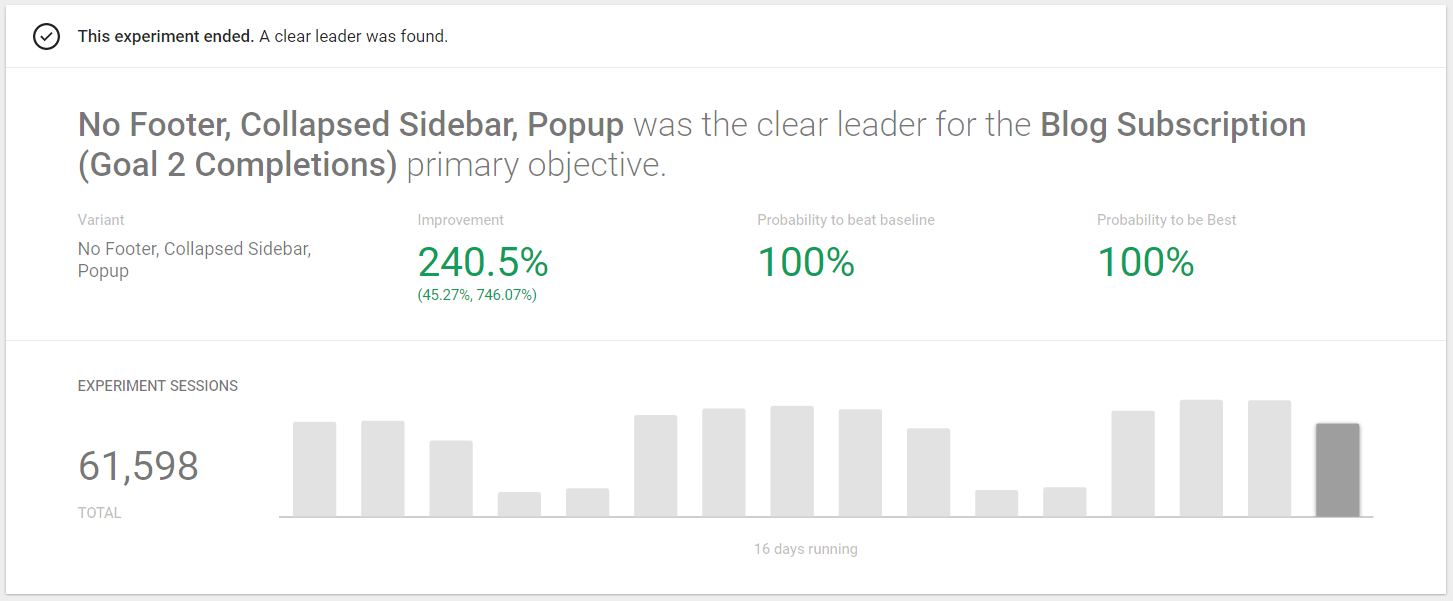
La segunda tarjeta en la pestaña de informes muestra cómo se realizó cada variación para cada objetivo que estableció.
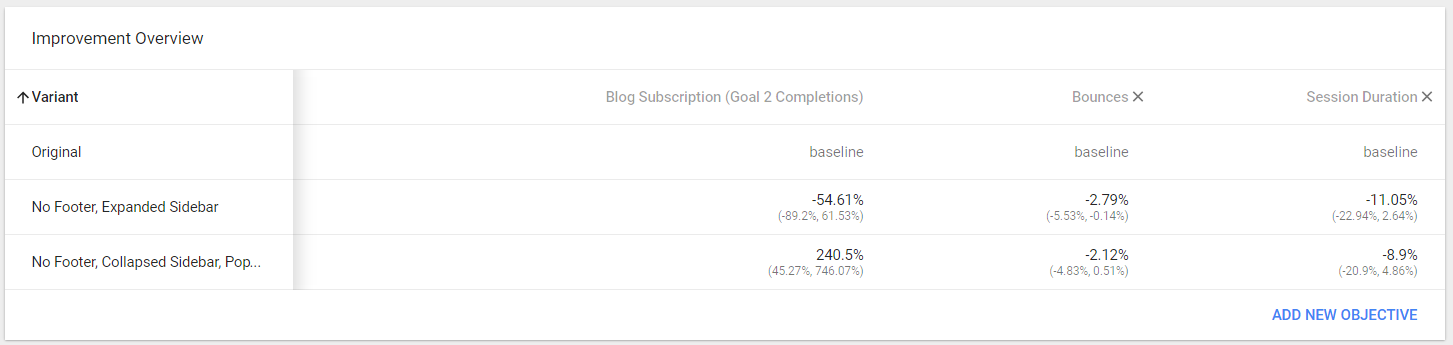
La tercera y última tarjeta en su informe le mostrará datos más granulares sobre cada objetivo, así como un buen gráfico de rendimiento.
- Mejora : para un objetivo dado, la diferencia en la tasa de conversión, medida como un porcentaje, entre la variante y la línea de base.
- Sesiones de experimento : una sesión de experimento es el período de tiempo que un usuario está activo en su experimento. Por defecto, si un usuario está inactivo durante 30 minutos o más, cualquier actividad futura se atribuye a una nueva sesión. Los usuarios que abandonan su sitio y regresan dentro de los 30 minutos se cuentan como parte de la sesión original.
- Probabilidad de superar la línea de base : la probabilidad de que una variante dada resulte en una tasa de conversión mejor que la tasa de conversión del original. Tenga en cuenta que con una variante original y una, la probabilidad de la línea base de la variante comienza en el 50 por ciento (que es solo una posibilidad).
- Probabilidad de ser el mejor : la probabilidad de que una variante dada funcione mejor que todas las otras variantes. Como solo puede haber un “mejor”, la suma de todos los porcentajes en esta columna debe ser igual al 100 por ciento.
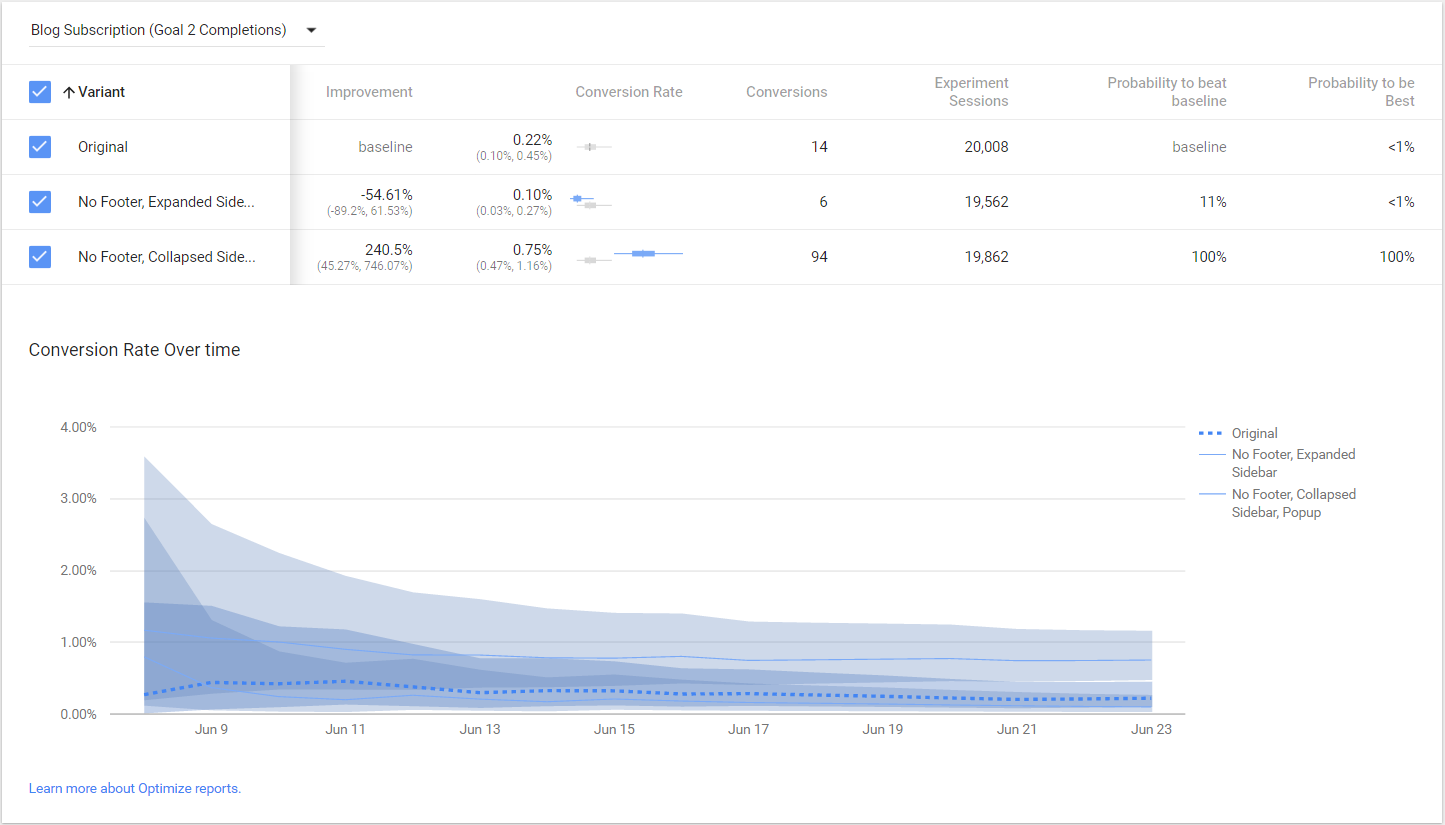
¡¿Queres más? !
Contenido controlado por UTMs
spoiler alert:
Vamos a controlar contenidos dentro del sitio según cual fuente / medio / campaña ingresaron al sitio. de lo contrario, ve el sitio por defecto.
PRO:
- – No más crear una Landing Pages específicas por campaña.
- – Quitar el carrousel de Banners y Promociones (menos distracción > más compras) -> páginas más livianas > Mejor SEO
- Mejora la experiencia del usuario.
Contras🤔 (… las estoy pensando)
Asumo que sabes lo que son las UTMs y las usas a Diario en toda tu estrategia de adquisición de tráfico. Si no es así, sugiero leas en profundidad este articulo:

Las etiquetas UTM te permiten descubrir qué canales generan la mayor cantidad de conversiones de ventas en un Ecommerce. Comprender estos datos y rastrear el rendimiento de su Campañas de Marketing es crucial para el éxito.
Antes de usa las UTM debes sabes:
Etiquetado UTM ¿Cómo usar URL Builder de Google Analytics ?
Se volvió un estándar tan importante en la Industria que El Etiquetado UTM es compatible Facabook, Google Analytics, Mixpanel, Kissmetrics y la mayoría de las plataformas de análisis, independientemente de la plataforma de medición que utilice permitirán comprender mejor de dónde proviene su tráfico
Google Optimize ahora puede entender cuándo un cliente ha regresado a un sitio que visitó anteriormente y ofrecer una experiencia de sitio consistente. Veamos cómo funciona esto.
Imagine que en su Ecommerce, se realiza una campaña de marketing promocionando un 20% de descuento. Cuando las personas visitan su sitio en respuesta a la campaña, desea asegurarse de ofrecerles este descuento durante toda su experiencia de reserva, incluso si regresan varias veces antes de realizar la compra.

Mejorar Las Ventas Venta Con Ads
Una parte de su campaña de marketing son los medios pagos que compra a través de Google Ads (o Facebook Ads, etc…). En este caso, usaría Optimize para crear una página web personalizada con el descuento y luego agregaría la regla de Google Ads para asegurarse de que esta página se muestre a las personas que primero llegan a su sitio desde su campaña de Google Ads. Es probable que haya muchas personas que hagan clic en un anuncio, exploren su sitio y luego regresen para completar la reserva. Ahora, no importa cuántas otras páginas de su sitio visiten las personas, o cuántas veces regresen en 24 horas, Optimize les mostrará automáticamente esa página personalizada cada vez.
Mejorar las ventas venta con e-mails
Con G Optimize puede usar ese parámetro para mostrar la experiencia correcta cada vez que las personas que recibieron el Correo electrónico promocional visiten su sitio. Además del correo electrónico, también puede usar la regla de parámetros UTM en campañas publicitarias administradas con Display & Video 360 y Search Ads 360, o cualquier otra campaña que esté ejecutando que admita parámetros UTM.

Google Optimize (gratis) vs Google Optimize 360
Google tiene una gran tabla de comparación de lo que se incluye en cada paquete. Aquí simplemente explicaré las limitaciones de la versión gratuita.
No hay audiencias. Optimize 360 le permite utilizar audiencias de Google Analytics para determinar qué usuarios se incluirán en su experimento. La versión gratuita no. Si desea asegurarse de que solo los usuarios relevantes vean su experimento, deberá utilizar una combinación de otras opciones de orientación que Optimice las ofertas.
Experimentos concurrentes limitados. El número de pruebas simultáneas que puede ejecutar está limitado a 3. Esto no debería ser un problema para los sitios pequeños y medianos que recién están comenzando con las pruebas A / B. Pero los equipos más grandes y con más experiencia pueden considerar que esto es una verdadera desventaja.
Pruebas multivariadas limitadas. La versión gratuita de Optimize ofrece pruebas multivariadas, pero las pruebas multivariadas están limitadas a 16 variaciones.
Objetivos preseleccionados. Una de las grandes características de Optimize 360 es la capacidad de ver cómo un experimento habría impactado otras metas de GA al cambiar los objetivos del experimento de manera retroactiva. Puede hacerlo porque los objetivos son en realidad objetivos de GA, que se extraen de la vista que ha vinculado al contenedor de Optimize.
Estamos entusiasmados de poder comenzar a usar estas regla con nuevos clientes!
Contactanos
Tanto la regla de Google Ads como la regla de parámetros UTM están disponibles para usar en Optimize y Optimize 360. Les recomendamos que ingrese a su cuenta de Optimize y las revise. Esperamos compartir más funciones nuevas que lo ayuden a cumplir mejor las expectativas de sus clientes. y aprovecha al máximo tu sitio web.

En esencia el Remarketing consiste en definir y agrupar Segmentos de Audiencias que representan objetivos comerciales para nuestro Ecommerce o proyecto Digital. La importancia de Google universal analytics (y Facebook Analytics respectivamente) y va más allá de poder ver la información
Audiencias para Ecommerce con Google Analytics y Google Ad Manager
La principal ventaja de GA, es la de recolectar y enviar el comportamiento del usuario a Google Search Ads 360 o Google Search Ads 360.
Para realizar performance ads, necesitamos Segmentar:
- Usuarios que compran de forma recurrente
- Usuarios interesados en Marcas o categorías
- Usuarios que abandonaron en el Proceso de Pago
- y más!
